
Информатика
.pdfПоздравляю Вас с наступившим Новым Годом! Я надеюсь, Вы не забыли о моей просьбе (об АСУ ВУЗ).
С уважением Баязнтов В.З.
Здесь первые четырнадцать строчек составляют заголовок. Заметим, что каждая из строк заголовка имеет вид
название:текст
Названия строк заголовка расшифровываются так:
Received:
- отметка о прохождении через машину (почтовый штемпель). У нашего письма таких отметок пять, значит, по пути оно прошло через пять машин, и каждая из них обозначила, когда оно проходило.
Date:
- время отправления письма; оно указывается в стандартном формате, поскольку большинство почтовых систем умеют сортировать сообщения по времени, если потребуется.
From:
-адрес отправителя и обратный адрес, отделен угловыми скобками. Message-Id:
- внутренний идентификатор сообщения: присваивается почтовой системой отправителя. Каждому письму присваивается уникальный - единственный в мире! - идентификатор. Его можно использовать для ссылок на письмо, как исходящий номер.
То:
- адрес получателя.
Subject:
- тема сообщения. Пометка Re: обозначает, что это сообщение - ответ (от слова reply) на другое сообщение. У исходного сообщения и у ответа строка Subject: одна и та же. При составлении автором ответа почтовая система автоматически взяла тему из исходного сообщения. Это удобно, когда идет длинный разговор на одну тему. Можно потребовать, чтобы почтовая система отсортировала сообщения по темам, и освежить в памяти предыдущие фразы этого разговора. Составляя сообщение, надо стараться в этой строке указать короткое и как можно более информативное описание темы сообщения.
Status:
- статус сообщения; почтовая система помечает для себя, что сообщение уже прочитано, чтобы второй раз не предложить его как новое.
Бывает еще несколько видов строк заголовка (не все они обязательно должны быть). Некоторые строки почтовые системы добавляют автоматически (Received:, Date:), другие задает сам автор письма (То:, Subject:).
Остановимся более подробно на том, как указать в сообщении адрес, чтобы почтовые системы его поняли и доставили письмо по назначению. Рассмотрим адрес из приведенного выше примера:
mog@vgpi.voronezh.su
Он состоит из адреса машины и имени адресата, которое отделено знаком @. Слева от @ стоит имя адресата, точнее, имя файла - почтового ящика на его машине, из которого он забирает
471
письма. Обычно пользователь называет свой почтовый ящик тем же именем, под которым он зарегистрирован в системе. Чаще всего это имя, фамилия или инициалы.
Часть справа от @ называется доменом и описывает местонахождение этого почтового ящика (машину или организацию). Рассматривая домен справа налево и разбив его по точкам на отдельные слова, получим поддомены. поочередно уточняющие. где этот почтовый ящик искать. Самый правый поддомен (в нашем случае su) называется доменом верхнего уровня и чаще всего обозначает код страны, в которой находится адресат. Код su сохранился от названия «Советский Союз», а, например, код uk обозначает Великобританию, fr - Францию и т.д.
Домен верхнего уровня - не всегда код страны. В Соединенных Штатах встречаются такие, например, домены верхнего уровня, как edu - научные и учебные организации, или gov - правительственные учреждения: lamaster@george.arc.nasa.gov. Также можно встретить домен верхнего уровня, обозначающий название сети, в которой находится адресат, например, bitnet:
DLV@cunyvmsl.bitnet.
Поддомены, расположенные правее домена верхнего уровня, уточняют положение адресата внутри этого домена. В нашем первом примере mog@vgpi.voronezh.su поддомен voronezh обозначает город Воронеж, a vgpi - организацию в Воронеже (Воронежский государственный педагогический институт).
Сеть RELCOM поддерживает стандарт RFC822, поэтому адрес пользователя на машине в сети RELCOM можно писать в доменной форме. У всех адресов в RELCOM домен верхнего уровня - это код страны su (или ru от Russia - Россия). Домены первого уровня обычно обозначают город, например, msk (Москва), spb (Санкт-Петербург), nsk (Новосибирск); встречаются домены первого уровня, обозначающие организацию (kiae, demos).
С помощью электронной почты можно пересылать не только текст, но и двоичные файлы - программы, графические файлы, архивы и т.д. Поскольку, гарантируется прохождение по сетям лишь символов с кодами от 0 до 127 (и лишь в некоторых случаях до 255), двоичные файлы должны быть перекодированы в текст из символов в этом диапазоне кодов. Распространенная система кодировки предоставляется утилитами uuencode.exe и uudecode.exe.
Запуск программы uuencode осуществляется командой с параметрами:
uuencode [-<ключ>] <имя двоичного файла> [<имя файла-результата>] После запуска создается текстовый файл примерно с таким содержимым:
section I of uuencode 5.25 of file uuencode.exe by R.E.M. begin 644 my_prog.exe M35J='l,''0'''(4)__]:-@#_4@''''\!4$M,251%($-0<'(N(»$Y M.3'M.3(@4$M705)%($EN8RX@06QL(%)I9VAT<R!297-E<G9E9'<'''!0'1T'
…
L7!QI'&X«QR&' (L<EiR9'+«PlP&' '#G' ?H='A]A) #TE5B\'TP<'0' "DIP'
end
sum -r/size 37949/13297 section (from «begin» to «end») sum -r/size 38958/9629 entire input file ;
Здесь в первой строке содержится информация о версии перекодирующей программы и номере секции перекодированного файла (большие файлы разбиваются на секции для удобства пересылки по электронной почте).
В строке со словом begin указывается имя исходного двоичного файла. Затем, до слова end, идут символы-коды. В конце письма приводятся контрольные суммы для проверки правильности передачи.
Если не задано имя файла-результата, он получает имя исходного файла с номером секции в конце и расширение uue. Необязательные ключи позволяют управлять размером перекодированных секций, форматами перекодировки и т.д. Подсказка к программе появляется при ее запуске без параметров.
Обратное преобразование - в двоичный формат - выполняется с помощью программы undecode.exe.
Вызов этих утилит происходит автоматически при работе со специализированными программами для подготовки и чтения электронной почты.
472
В настоящее время кодировщик uuencode вытесняется программой base64, реализующей новый протокол перекодировки MIME, обладающий рядом новых возможностей.
Помимо персональных сообщений по электронной почте от одного человека другому, важную роль играют телеконференции, реализующие принцип общения «многие-со-многнми». Идея телеконференции заключается в том, что все, кто имеет что-то сказать, посылают сообщения, как бы вывешивают записки на доску объявлений, и каждый может читать те записки, которые его интересуют, пропуская неинтересные. Поскольку ежедневно рассылается огромное количество сообщений, один человек не может не только их все читать, но даже просматривать все названия. Поэтому каждый участник конференции заранее отмечает, какие темы его интересуют, и ему приходят сообщения только на эти темы.
Пользователям сети RELCOM в каждый момент доступны сотни постоянно или временно действующих телеконференций. Некоторые из них доступны пользователям всех узлов сети (например, конференция relcom.education по проблемам образования), некоторые - лишь в пределах региона (например, в Пермской области конференция perm.education). Есть телеконференции коммерческого и некоммерческого характера, различающиеся оплатой за получаемую информацию. Часто однородные по тематике телеконференции объединяют в группы, а внутри них выделяют подгруппы. Например, большая группа «вычислительная техника» содержит подгруппы «языки программирования», «операционные системы», «компьютерные вирусы» и т.д.
Имена news-групп состоят из нескольких слов, разделенных точками. Первое слово обозначает широкую область, к которой относится news-группа, а остальные слова последовательно уточняют ее тему. Например, в имени news-группы comp.lang.pascal слово сотр обозначает, что тема этой группы связана с компьютерами, слово long - с языками программирования, а слово pascal определяет язык программирования Pascal.
По телеконференции можно получать либо полные тексты сообщений (статьи), которые в нее посланы, либо лишь, так называемые, артиклы (темы статей) -краткие их содержания, по которым впоследствии можно заказывать сами статьи.
Для того, чтобы получать сообщения той или иной группы, читатель должен на эту группу подписаться - послать на узел сети (или сервер этой конференции) соответствующее сообщение. Например, в RELCOM'e для этого надо отправить по адресу сервера новостей либо команду
subscribe <имя_конференции>
-заказ тем статей указанной конференции, либо команду feed <имя_конференции>
-заказ полных текстов статей.
Сообщения внутри каждой news-группы пронумерованы в порядке поступления, по этим номерам к ним можно обращаться, вызывать полные тексты. Для этого в адрес сервера телеконференции надо послать письмо, содержащее команды
group <имя_конференции> art <номер_статьи>
Необходимо иметь в виду, что время хранения статей на сервере конференции ограничено сроком от одной недели до месяца. После истечения этого срока статья удаляется.
Для отправки своего сообщения в конференцию надо сформировать файл с текстом сообщения (в режиме подготовки сообщений в телеконференцию), занести его заголовок в поле Subject, по которому получатель обычно судит, стоит ли заказывать сообщение целиком (если он получает только артиклы), и отправить сообщение на сервер новостей, указав при этом наименование телеконференции или группы телеконференций, в которую желательно поместить сообщение, географическую область желательного распространения статьи. Обычно на узле или в телеконференции есть администратор, который судит о том, следует ли действительно пропустить ваше сообщение, не нарушаются ли в нем юридические и этические нормы, которым обязаны следовать участники телеконференций.
Обсудим программную поддержку электронной почты. Возможности электронной поч-
ты с точки зрения конечного пользователя поясним на примере двух программ - почтовых оболочек, - одна из которых работает под управлением MS DOS, а другая - Windows. Возможности пер-
473
вой, MAIL-2, отражены в меню, схематически изображенном на рис. 5.4.
Документ |
Прием |
Отсылка |
Почта |
Опции |
Настройка |
|
|
|
|
|
|
Редактировать |
Письма |
Письмо |
Соединение |
UUENCODE |
Соединения |
Просмотреть |
Новости |
Новость |
Запуск тайме- |
UUDECODE |
Пользователя |
Копировать |
Сортировка |
Запрос статей |
ра |
Архиватор |
Новостей |
Переименовать |
Уведомление о |
Факс |
Статистика |
таблиц |
Принтера |
Удалить |
приеме |
Адресная книга |
|
Сетевые ново- |
Перезагрузка |
Найти |
|
Неотправлен- |
|
сти |
|
|
|
Электронная |
|
||
Папка |
|
ные |
|
|
|
Внешняя команда |
|
Копия почты |
|
подпись |
|
|
|
Правила поль- |
|
||
Запустить ОС |
|
Файл |
|
|
|
|
|
зования |
|
||
Распечатать |
|
подписи |
|
|
|
|
|
Меню пользо- |
|
||
|
|
|
|
||
|
|
|
|
вателя |
|
|
|
|
|
|
|
Рис. 5.4. Схема меню программы-оболочки электронной почты MAIL-2
Система предлагает главное меню - верхняя строка - и вертикальные «падающие» меню, развивающие каждый из пунктов главного (на рисунке все вертикальные меню изображены одновременно, хотя реально на экране они присутствуют поочередно).
Вразделе «Документ» пользователь может создавать письма и новости, используя встроенный редактор (хотя с таким же успехом можно пользоваться любым внешним текстовым редактором), осуществлять стандартную работу с файлами (копировать, удалять, искать во всех имеющихся директориях). Можно создавать тематические папки для архивов. Возможен временный выход в DOS и последующий возврат в данную программу.
Вразделе «Прием» можно просматривать полученную корреспонденцию -письма, новости,
-копировать их как во внутренний архив, так и в любой внешний каталог, стирать. Можно задать режим автоматической отсылки уведомлений о получении писем или отменить его.
Вразделе «Отсылка» производится отправление указанных видов сообщений. Адреса для писем можно либо вводить в интерактивном режиме, либо брать из «Адресной книги»; последнюю можно пополнять и редактировать. Можно просмотреть неотправленные письма и при необходимости их уничтожить.
Для упрощения ввода адресов конкретных абонентов в командах посылки писем в программе предусмотрен электронный справочник адресов электронной почты. Для вызова на экран окна справочника используется команда меню {Адресная книга}. В окне отображается таблица известных пользователю адресов сети. В каждой строке показывается собственно адрес и произвольный комментарий к нему (это обычно фамилия пользователя, телефон и т.п.). В режиме справочника адресов, кроме стандартных команд перемещения, можно внести новый адрес в таблицу. На экране появляется окно диалога с полями «Адрес» и «Комментарий», в которые следует ввести требуемые значения: фамилию, имя, отчество абонента, электронный адрес, место работы, телефон и т.д. Пользователь должен сам заботиться о расширении своего справочника, вводя в него адреса интересующих его абонентов.
Подготовка письма в телеконференцию производится как обычно, но для его отправки вместо команды {Отсылка} {Письма} используется команда {Отсылка} {Новость}. В появившемся окне диалога программа предложит вам ввести имя отсылаемого файла, раздел телеконференции и строку-комментарий к письму.
Вразделе «Почта» происходит, в частности, соединение с почтовой машиной (узлом). В зависимости от настройки компьютер дозванивается по заложенным в программу номерам телефонов, делая заданное число попыток.
Вразделе «Опции» первый пункт - запуск программы кодирования. Это бывает необходимо для передачи по сетям бинарных файлов, а также некоторых текстовых (например, русскоязычных текстов по иностранным сетям). Исходный документ преобразуется в файл с 7-битовой
474
кодировкой и приобретает специальное расширение .uue, с которым его и следует отправлять. Второй пункт этого подменю -обратное преобразование. Вся деятельность проистекает в интерактивном режиме. Следует заметить, что такое стандартное кодирование не рассматривается как самодеятельная шифровка информации, запрещенная российским законодательством. Пункт «Архиватор таблиц» позволяет помещать во внутренний архив программы MAIL-2 письма и документы, пункт «Сетевые новости» позволяет соединиться с сервером новостей по специальной программе обслуживания локальной сети. «Электронная подпись» позволяет сформировать стандартную подпись для Ваших писем, автоматически подключаемую к каждому из них. «Подпись» содержит номера телефонов, факсов, сведения о должности и т.д.
Раздел «настройка» позволяет конфигурировать программу соединения с сервером, подписываться и отказываться от подписки на группы новостей и т.д. В разделе «настройка соединения» пользователь выбирает одну из нескольких возможных программ связи по модему.
Большое распространение в России получил пакет для работы с электронной почтой в среде DOS под названием UUPC.
Среди файлов и директорий системы UUPC, формирующихся при инсталляции этой системы, наиболее важными являются:
\UUPC |
- |
каталог, в котором размещены составные части пакета UUPC; |
\UUPC\READ_ME |
- |
инструкция по почтовой системе; |
WUPCVUUCICO.EXE |
- |
программа передачи/приема почты, обычно запускаемая |
|
|
с помощью bat-файла uupc.bat; |
\UUPC\BML.EXE |
- |
программа, позволяющая работать с поступившей почтой и |
|
|
подготавливать новые сообщения; |
\UUPC\CONF\ |
- |
каталог, содержащий общие файлы настройки; |
\UUPC\CONF\DIALERS |
- |
описания модемов, известных системе; |
\UUPC\CONF\SYSTEMS |
- |
описание вызываемых узлов сети (телефоны, пароли и т.п.); |
\UUPC\CONF\UUPC.RC |
- |
настройка общих параметров системы UUPC (полное |
|
|
сетевое имя, краткое сетевое имя и т.д.); |
\UUPC\CONF\PASSWD |
- |
список всех пользователей UUPC; |
\UUPC\CONF\FORWARD - |
файл с именем администратора почты на данной машине; |
|
\UUРС\МА1L\ВОХЕS\имя_пользователя - файл системного почтового ящика.
Все файлы настройки содержат подробный комментарий и могут быть отредактированы любым текстовым редактором для внесения изменений в настройку системы. Кроме того, для каждого пользователя системы создается домашний каталог (например, C:\MOG -для пользователя
MOG), который содержит следующие файлы: |
|
|
PERSONAL.RC |
- параметры системы UUPC для данного |
пользователя |
|
(имя, расположение системных каталогов); |
|
PERSONAL.SIG |
- файл, который автоматически добавляется в конец каж- |
|
|
дого посланного сообщения, как бы подпись под элек- |
|
|
тронным письмом (если задан такой режим); |
|
МВОХ |
- файл для записи уже прочитанных писем |
(по умолча- |
|
нию); |
|
FORWARD |
- кому перенаправить почту (файл состоит из |
одной стро- |
|
ки, где указаны одно или несколько сетевых имен, через |
|
|
пробел, а весь список занимает не более 4 кбайт). |
|
В указанный при установке системный каталог записываются команды для облегчения вы- |
||
зова системы: |
|
|
UUPC.BAT |
- вызов программы связи; |
|
BMAIL.BAT |
- экранная версия программы просмотра и посылки почты. |
|
Передача всех писем (и прием писем, предназначенных для ЭВМ-адресата) осуществляется при запуске программы связи с помощью команды UUPC. Система UUPC будет пытаться связаться с главной машиной и передать и принять накопленную информацию. Если связь не удалась, произойдет повтор набора телефонного номера. Когда все подготовленные сообщения переданы и новая почта принята, программа связи прекращает работу.
475
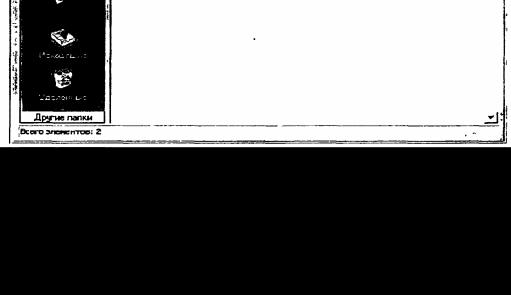
В среде Windows одна из широко распространенных программ электронной почты - Outlook Express. Ее заставка, содержащая главное (графическое) меню, приведена на рис. 5 5.
Собственно, Outlook Express представляет нечто большее, чем просто программу просмотра и подготовки электронной почты Это - среда, поддерживающая различные виды деятельности, например, планирование и организацию личной деятельности и групповых мероприятий, учет. Для этого введены папки «Дневник», «Заметки», «Календарь», «Контакты».
Рис. 5.5. Начальный кадр почтовой программы Outlook Express
Заметки - это электронный вариант бумажного блокнота; здесь можно записывать вопросы, мысли, напоминания и т.п.
Папку «Календарь» удобно использовать для планирования кратковременных мероприятий личного характера, папку «События» для планирования мероприятий, продолжающихся 24 часа и более, например, конференций или отпусков. Планировщик собраний очень удобен, чтобы пригласить людей на собрание и зарезервировать место и оборудование.
Папка «Контакты» предназначена для управления данными о деловых и других контактах. Эти данные можно сортировать и хранить в любом виде; можно хранить по несколько адресов, номеров телефонов или адресов электронной почты для каждого контакта и непосредственно обращаться к их Web-страницам.
И все же главное в Outlook Express - это программа электронной почты и чтения новостей, основанная на стандартах Internet.
Для чтения электронной почты с помощью Outlook Express необходим доступ к системе почты, использующей протоколы SMTP и РОРЗ или IMAP, который можно получить у поставщиков (провайдеров) услуг Internet в любом регионе. При этом соединение с почтовой системой может происходить как с помощью модема по коммутируемой телефонной линии, так и по локальной сети.
Программу Microsoft Outlook Express News можно использовать для чтения новостей в группах электронных досок объявлений, таких, как Usenet; для этого необходимо подключаться к серверу новостей, работающему по протоколу NNTP.
Работа с почтой начинается (и заканчивается) доставкой почты, которая происходит после нажатия на кнопку «Доставить почту». Если имеется постоянная связь с почтовым сервером, доставка происходит сразу, иначе Microsoft Outlook сам устанавливает связь с сервером в соответствии с настройками, задаваемыми при установке. Пришедшая почта по умолчанию попадает в папку «Входящие».
Используя список сообщений и область просмотра, можно просматривать перечень сообщений и одновременно читать отдельные сообщения. В любое сообщение можно «войти», щелкнув по его заголовку в списке сообщений, после чего открывается окно выбранного сообщения с соответствующими атрибутами.
В список папок включаются папки почты, серверы новостей и группы новостей; между ними возможно быстрое переключение. Можно добавить свои папки для более удобной организации
476
сообщений, а затем установить правила папки «Входящие», чтобы поступающая почта, удовлетворяющая заданным условиям, автоматически попадала в конкретную папку.
Для подготовки нового сообщения надо нажать кнопку «Создать сообщение», после чего открывается окно бланка сообщения, имеющего строки ввода адреса для сообщения и его копий, а также темы сообщения.
Интересно, что вводимые адреса автоматически попадают в адресную книгу, откуда их затем удобно выбирать при повторном использовании. Если новое сообщение должно быть ответом на поступившее письмо, следует использовать кнопку «Ответить автору»; в этом случае в бланке сообщения строки адреса и темы заполняются автоматически, а также (если задано в настройках) в текст ответа включается письмо-оригинал, помеченное в каждой строке символом >. Кнопкакоманда «Переслать сообщение» позволяет переадресовать полученное письмо кому-либо.
Полезной кнопкой является «Язык». Она позволяет выбрать кодировку просматриваемого сообщения, если сообщение на русском языке пришло в иной (не Windows) кодировке (KOI-8, ISO) и имеет поэтому нечитаемый вид.
Меню Microsoft Outlook является в значительной степени стандартным для программных продуктов этой фирмы. Оно дублирует команды, вынесенные на кнопки, а также позволяет выполнить поиск, копирование и перемещение сообщений по папкам, а также разнообразные настройки.
Отметим, что меню окна создания сообщения (ответа) отличается от основного меню Microsoft Outlook. Так, опция «Вставка» позволяет вставить в сообщение заранее подготовленный текст (в кодировке Windows) из файла с расширением .tхt или «вложить» в сообщение двоичный файл с перекодировкой в текстовый формат по протоколу MIME. При поступлении сообщения с таким вложением пользователю Microsoft Outlook оно автоматически разворачивается в двоичный файл, записывается на диск или может быть открыто сразу же с помощью имеющегося в ОС приложения.
Удобные возможности Microsoft Outlook предоставляет в работе с группами новостей Usenet. Можно провести их поиск по ключевым словам или просмотреть список всех групп новостей, доступных через поставщика Usenet. Найдя группу новостей, которую следует регулярно просматривать, надо включить ее в список «Выписанные», чтобы ее всегда можно было быстро найти.
В группе новостей можно, не читая всего списка сообщений, посмотреть отдельное сообщение и все ответы на него (так называемое «обсуждение»). При просмотре списка для облегчения поиска интересующей темы можно развертывать и свертывать обсуждения. На сообщении можно поставить отметку о том, что оно уже прочитано; можно отсеять сообщения, которые не нужны, или задать отображение только непрочитанных сообщений.
Чтобы эффективнее использовать время подключения к Internet, можно загрузить с сервера сообщения или целые группы новостей, а затем спокойно иx прочитать, отключившись от поставщика услуг. Можно получить для автономного просмотра одни заголовки сообщений и пометить те из них, которые вы хотите прочитать при следующем подключении. Можно также готовить сообщения в автономном режиме, и отправлять их при очередном подключении.
Специфической разновидностью электронной почты можно считать общение с почтовыми роботами - файловыми серверами (архивами) и другими банками информации. В этом случае электронные письма состоят из специальных команд. Набор команд может несколько отличаться для различных серверов, но, в основном, стандартным является следующий набор:
HELP
INDEX
DIR и LS
CD <имя_директория> GET <имя_файла> QUIT
-команда обращения за помощью, в ответ на нее сервер высылает письмо, содержащее описание команд сервера;
-запрос о структуре информации, хранящейся на сервере, с краткими описаниями файлов;
-команды, возвращающие содержимое каталогов файлового сервера;
-команда перемещения по дереву директориев;
-вызов файла;
-окончание командного пакета.
477
Файловый сервер обычно содержит хорошо упакованные архивы, т.е. двоичные файлы, требующие для передачи по электронной почте конвертирования в текстовый вид, разрезания на части небольшой длины. Также при необходимости можно изменить способ архивирования получаемых файлов. Для этого имеются специальные команды.
Существует множество компьютерных баз и банков данных по различным проблемам человеческой деятельности. Их списки и электронные адреса регулярно публикуются и рассылаются по сетям. Обращаться к серверам файловых архивов надо очень осторожно. Дело в том, что многие файловые серверы являются коммерческими и стоимость получения информации с них составляет порядка 0.03S за килобайт. Заказав по электронной почте архив какой-нибудь большой системы можно не только перегрузить сеть большим количеством информации, но и получить в результате счет на оплату значительной денежной суммы.
3.4.ON-LINE INTERNET
3.4.1.Адресация и виды информации в Internet
По данным на 1995 г. через Internet связано более 5 млн. компьютеров, и число их очень быстро растет. Internet поддерживает все существующие виды работ, возможных в телекоммуникационных сетях. Эта суперсеть, охватившая весь мир, представляет из себя совокупность многих (более 2000) сетей, поддерживающих единый протокол TCP/IP (Transmission Control Protocol/Internet Protocol).
Основой Internet является система так называемых IP-адресов. Каждый компьютер, включенный в Internet (а точнее каждый сетевой интерфейс) получает уникальный в рамках всего Internet адрес (адресами ведают национальные комитеты Internet). IP-адрес - это 4-байтовая последовательность, каждый байт записывается в виде десятичного числа. Например, 195.19.19.19 - адрес одной из машин Воронежского государственного педагогического университета.
IP-адрес состоит из двух частей: адреса сети и номера хоста. Под хостом следует понимать не только компьютер в сети, но и вообще любое устройство, которое имеет свой сетевой интерфейс.
Существует несколько классов IP-адресов. Эти классы отличаются друг от друга количеством битов, отведенных на адрес сети и адрес хоста. При разработке структуры IP-адресов предполагалось, что они будут использоваться по разному назначению. Адреса класса А предназначены для использования в больших сетях общего пользования. Адреса класса В предназначены для использования в сетях среднего размера (сети больших предприятий я учреждений, вузов). Адреса класса С предназначены для использования в сетях с небольшим числом компьютеров (табл. 5.6).
Таблица 5.6
Классы IP-адресов
Класс |
Диапазон значений первого байта |
Возможное число сетей |
Возможное число узлов |
|
|
|
|
А |
1-126 |
126 |
16777214 |
В |
128191 |
16382 |
65534 |
С |
192-223 |
2097150 |
254 |
|
|
|
|
Протокол IP описывает три основные компоненты IP-технологии: формат IP-пакета, формат IP-адреса и способ маршрутизации IP-пакетов. Структура IP-пакета отражена на рис. 5,6.
В настоящее время используется четвертая версия протокола, следовательно, поле версия принимает значение «4». Сам заголовок, включая необязательные опции и символы заполнения, имеет длину, равную значению поля длина IP-заголовка. Длина исчисляется в 32-битовых словах. Поле тип сервиса определяет способ обслуживания пакета в конкретных сетях и, главным образом, связано с возможностью задержки (delay) пакета в сети. Поле общая длина определяет длину IP-пакета без заголовка. Длина измеряется в октетах (байтах). Поле идентификация предназначено для помощи при «сборке» сообщения. Поле флаги определяет место датаграммы в сообщении
478

(первая, последняя и т.п.). Поле смещение фрагмента определяет смещение датаграммы относительно начала сообщения. Поле время жизни предназначено для определения срока, после которого пакет должен быть удален из сети. Поле протокол определяет тип датаграммы. Поле контрольная сумма служит для идентификации повреждений пакета при передаче. Контрольная сумма вычисляется только по заголовку пакета. Поле адрес получателя - IP-адрес места назначения. Поле адрес отправителя - IP-адрес отправителя. Опции могут иметь переменную длину и обычно применяются для трассировки пакетов, обеспечения безопасности. Заполнитель применяется для выравнивания заголовка на 32-битовую границу.
Рис. 5.6. Структура IP-пакета
Поскольку числовая адресация неудобна для использования ее человеком, в сети Internet числовым адресам ставятся в соответствие буквенные доменные. Поддержка доменных адресов производится с помощью DNS (Domain Name System) - серверной программы, которая обеспечивает поиск доменных имен и IP-адресов узлов сети в зоне ответственности сервера, устанавливает между ними соответствие.
Для проверки прохождения IP-пакетов и доступности тех или иных машин используется программа Ping. В качестве параметра команды запуска этой программы указывается IP-адрес или доменный адрес нужного сервера. В ответ Ping сообщает число отосланных пакетов, число потерянных пакетов и время прохождения пакета. По этим данным можно судить о качестве связи в сети.
На базе протоколов TCP/IP реализованы другие прикладные протоколы Internet, составляющие основу сервиса в сети.
Для поддержки электронной почты в Internet разработан специальный протокол SMTP (Simple Mail Transfer Protocol), устанавливающий связь с машиной-получателем и передающий почту в режиме on-line (в отличие от описанных выше протоколов, работающих в режиме offline).
В Internet используется стандарт MIME, описывающий тело почтового сообщения. В отличие от стандарта RFC-822 для электронной почты, обеспечивающего передачу только текстовой информации в 7-битной кодировке ASCII (двоичные файлы при этом при передаче приходилось конвертировать в текстовую форму программой UUDECODE) стандарт MIME позволяет передающей машине описывать в заголовке электронного письма тип информационных единиц, составляющих письмо, для обеспечения их правильной интерпретации машиной-получателем. В настоящее время используются семь типов данных, которые можно передавать в теле письма:
•текст (text);
•смешанный тип (multipart);
•почтовое сообщение (message); •
•графический образ (image);
•аудио-информация (audio);
•фильм или видео (video);
•приложение (application).
Для каждого из этих типов имеется по нескольку подтипов данных. Однако, несмотря на такое богатство типизации,. стандарт MIME предусматривает использование новых типов данных
479
в почтовых сообщениях.
Кодирование информации происходит чаще всего с помощью, так называемого, 64base - набора символов.
Помимо межперсональной электронной почты и телеконференций, Internet обеспечивает доступ к огромным информационным ресурсам, среди которых важнейшими являются
•система файловых архивов FTP и поисковых серверов ARCHIE;
•банки информации WWW;
•базы данных Gopher;
•базы данных WAIS;
•справочные службы WHOIS.
3.4.2. Доступ к информации в Internet
Главный режим доступа к информационным ресурсам Internet -on-line, однако получать информацию из этих ресурсов можно и в режиме off-line с помощью простейшей электронной почты, поскольку на всех видах серверов в Internet обычно имеются почтовые роботы, обрабатывающие почтовые сообщения, содержащие команды сервера.
Система файловых архивов FTP - это огромное распределенное хранилище всевозможной информации, накопленной за последние 10-15 лет в Сети. Любой пользователь может воспользоваться услугами анонимного доступа к этому хранилищу и скопировать интересующие его материалы. Объем программного обеспечения в архивах FTP составляет терабайты информации (приставка «тера» соответствует множителю 1012), и ни один пользователь или администратор сети просто физически не может обозреть эту информацию. Кроме программ в FTP-архивах можно найти стандарты Inlernet-RFC, пресс-релизы, книги по различным отраслям знаний (и особенно по компьютерной проблематике) и многое другое.
Практически любой архив строится как иерархия директорий. Многие архивы дублируют информацию из других архивов (так называемые «зеркала» - mirrors). Для того, чтобы получить нужную информацию, вовсе не обязательно ждать, когда информация будет передана из Австралии или Южной Африки, можно поискать «зеркало» где-нибудь ближе, например в Финляндии или Швеции. Для этой цели существует специальная программа Archie, которая позволяет просканировать FTP-архивы и найти тот, который устраивает пользователя по составу программного обеспечения и коммуникационным условиям.
Кроме того, FTP - это интерфейс пользователя при обмене файлами по одноименному протоколу. Программа устанавливает канал управления с удаленным сервером и ожидает команд пользователя. Идентификатор удаленного сервера указывается в команде интерфейса open. Если команда ftp работает с пользователем и ожидает его команд, то на экране отображается приглашение
ftp>
Первой командой сеанса является команда open. По этой команде открывается сеанс работы с удаленным сервером:
ftp>open ftp.kiae.su
После выдачи такой команды последуют запросы идентификации пользователя. Зарегистрировать пользователя можно и по команде user:
ftp> user anonymous
Следующими по важности командами являются команды cd и Is (dir). Назначение этих команд достаточно прозрачно и понятно всем пользователям - навигация по дереву файловой системы и просмотр содержания каталогов. Здесь следует посоветовать пользоваться при просмотре каталогов командой Is с дополнительными параметрами:
480
